
[Suggerimenti Samsung] Una guida completa al backup di Samsung Notes (3 metodi)

Poiché viviamo in un'era digitale frenetica e facciamo molto affidamento sui nostri smartphone per le attività quotidiane, proteggere le nostre risorse digitali è essenziale. Samsung Notes è una delle tante app disponibili, ma è particolarmente utile per prendere appunti, disegnare e avere informazioni essenziali a portata di mano. Ma la questione di come proteggere queste banconote si presenta frequentemente. Risponderemo ad alcune domande frequenti su Samsung Notes in questo ampio tutorial, oltre a fornire istruzioni dettagliate per backup efficienti. Leggete per conoscerli!
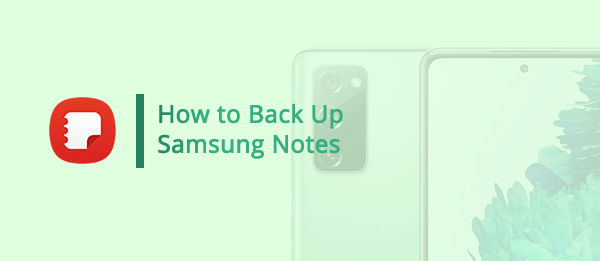
Per fornire una base per una conoscenza approfondita, affrontiamo queste preoccupazioni di base prima di entrare nei dettagli del backup di Samsung Notes:
Samsung Notes dispone di una funzione di backup, ma richiede la configurazione manuale per garantire un backup regolare. In genere, come utente Samsung, puoi utilizzare il tuo account Samsung o sincronizzare le tue note con altri servizi cloud come Samsung Cloud, Microsoft OneDrive o Google Drive.
I dati vengono archiviati in cartelle dedicate nella memoria interna del dispositivo Samsung. Di seguito sono riportati i percorsi comuni in cui sono archiviate le note Samsung:
Memoria interna/Android/data/com.samsung.android.app.notes/
Memoria interna/Android/data/com.samsung.android.app.notes.addons/
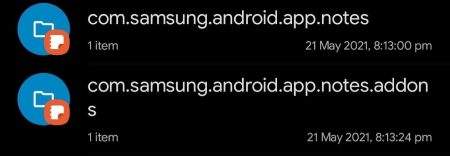
Potresti anche aver bisogno di:
Come eseguire il backup dei contatti su Android? [Metodi utili scelti dall'alto]
Garantire la sicurezza dei tuoi Samsung Note è un compito semplice ma vitale. Qui presentiamo 3 metodi distinti per eseguire il backup dei tuoi preziosi contenuti.
In effetti, l'app Note di Samsung è dotata di una funzione di esportazione. Non solo puoi esportarlo come PDF, ma anche esportarlo come TXT o altri tipi di formati. Ecco i passaggi per farlo:
1. Apri l'app Note sul tuo Samsung e scegli la nota di cui desideri eseguire il backup.
2. Tocca i tre punti nell'angolo in alto a destra e scegli l'opzione "Salva come file" per esportare la nota.
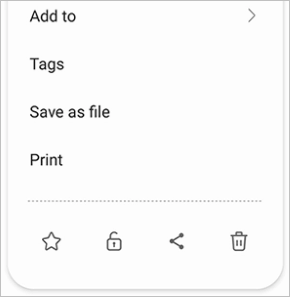
3. Scegli il formato e la cartella in cui salvare le tue note. Quindi, puoi salvare liberamente la nota sul tuo telefono, sul tuo computer o sui servizi cloud.
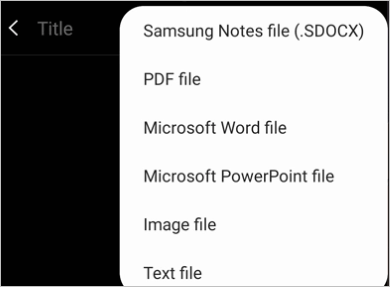
Samsung Cloud è un servizio basato su cloud fornito da Samsung che consente agli utenti di archiviare, sincronizzare ed eseguire il backup di vari tipi di dati dai propri dispositivi Samsung. Offre un modo semplice e sicuro per accedere e gestire i tuoi contenuti su diversi dispositivi Samsung, fornendo comodità e protezione dei dati.
1. Apri l'app Note sul tuo Samsung e tocca le tre linee nell'angolo in alto a sinistra.
2. Vai su "Impostazioni Samsung Notes" > "Sincronizza con Samsung Cloud" e abilita la sincronizzazione.
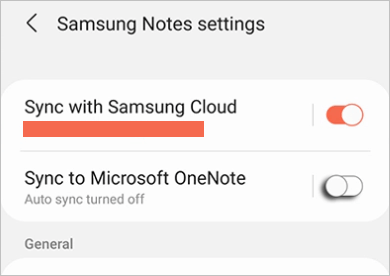
1. Inizia accedendo all'app "Impostazioni" sul tuo dispositivo Samsung e vai su "Account e backup".
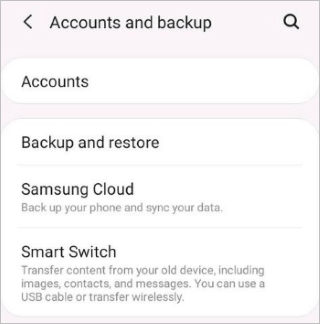
2. Seleziona l'opzione "Samsung Cloud" e accedi utilizzando le credenziali del tuo account Samsung.

3. All'interno della schermata Samsung Cloud, fai clic sull'icona a tre punti situata nell'angolo in alto a destra. Dal menu a discesa, scegli "Impostazioni" > "Impostazioni di sincronizzazione e backup automatico".
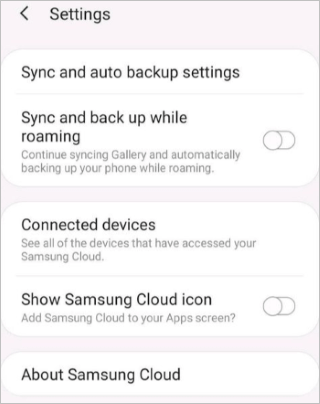
4. Attiva l'interruttore accanto a "Samsung Notes" per avviare il backup delle tue note Samsung. Successivamente, tocca "Sincronizza ora".
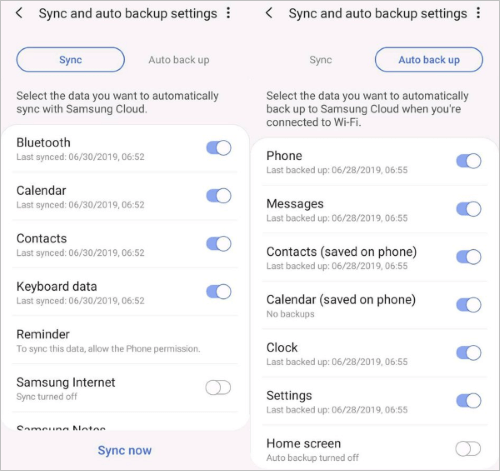
5. Per la sincronizzazione automatica delle tue note, attiva l'opzione di sincronizzazione "Samsung Notes" all'interno della scheda "Backup automatico".
Smart Switch è un potente strumento sviluppato da Samsung per semplificare il processo di trasferimento dei dati tra i dispositivi Samsung. Questo comodo strumento offre varie funzionalità per garantire che gli utenti possano spostare facilmente e rapidamente i propri dati, sia che si tratti di eseguire l'aggiornamento da un vecchio dispositivo a uno nuovo o di eseguire operazioni di backup e ripristino.
1. Inizia installando Smart Switch sul tuo computer e collegando il tuo telefono Samsung al computer utilizzando un cavo USB. Se viene visualizzata una finestra pop-up sul tuo telefono Samsung, fai clic su "Consenti" per autorizzare la connessione.

2. Apri Smart Switch e seleziona l'opzione "Backup". Ti verranno presentati vari tipi di dati; scegli "Samsung Notes" per il backup. Quindi, fare clic su "OK".
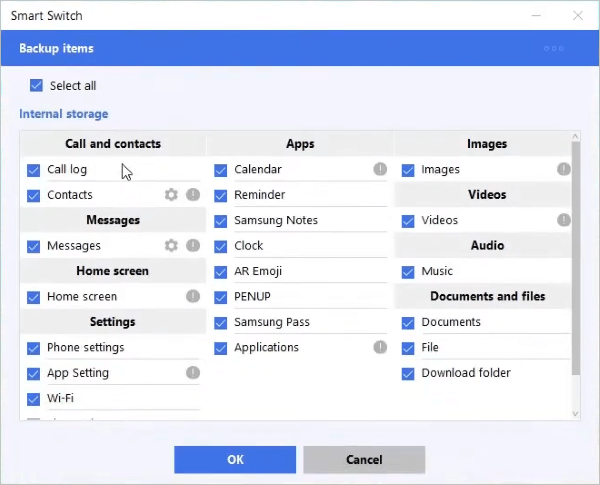
3. Il computer avvierà automaticamente il processo di backup, garantendo che i dati siano conservati in modo sicuro.
Leggi anche:
I migliori 8 metodi su come eseguire il backup del telefono Samsung su PC [Professional]
Backup delle foto per Android: i migliori 8 metodi diretti al punto
Al di là di Samsung Notes, la salvaguardia dell'intero dispositivo è fondamentale. Coolmuster Android Assistant fornisce una soluzione completa per i backup con un solo clic.
Coolmuster Android Assistant è uno strumento di gestione dei dati progettato specificamente per i dispositivi Android , con l'obiettivo di semplificare il processo di trasferimento, backup e gestione dei dati tra un computer e un dispositivo Android .
01Installa e avvia Coolmuster Android Assistant sul tuo computer. Collega il tuo dispositivo Samsung tramite un cavo USB o Wi-Fi seguendo le istruzioni sullo schermo.

02Seleziona "Super Toolkit" > "Backup". Scegli i tipi di dati di cui desideri eseguire il backup e fai clic su "Backup".

Questo articolo presenta 3 metodi convenienti per gli utenti Samsung per eseguire il backup delle proprie note e fornisce risposte ad alcune domande frequenti. Inoltre, utilizzando Coolmuster Android Assistant, puoi garantire la sicurezza delle tue informazioni importanti. In questo modo, indipendentemente da eventuali situazioni impreviste, puoi recuperare prontamente i tuoi beni inestimabili: i tuoi dati.
Articoli Correlati:
Risoluzione dei problemi comuni - Google Foto non esegue il backup? [Risoluzione dei problemi]
Dal Galaxy al PC: scatenare la potenza di Samsung Kies il 10/11 Windows
Maestro del backup e del ripristino di Vivo: la tua guida completa alla sicurezza dei dati
Android App di backup | 12 migliori app di backup per Android recensioni
Come eseguire il backup del Android telefono su PC? 6 modi facili ed efficaci per te

 Android Trasferimento
Android Trasferimento
 [Suggerimenti Samsung] Una guida completa al backup di Samsung Notes (3 metodi)
[Suggerimenti Samsung] Una guida completa al backup di Samsung Notes (3 metodi)





